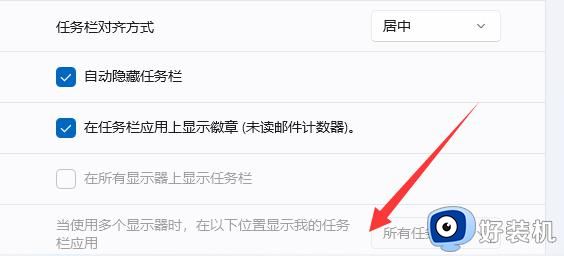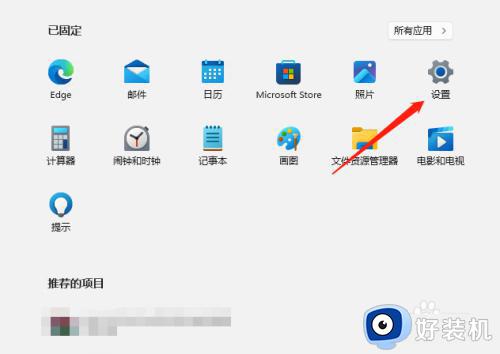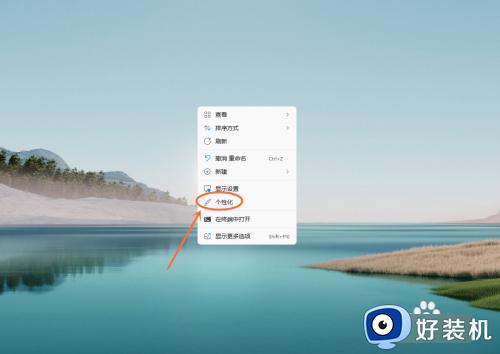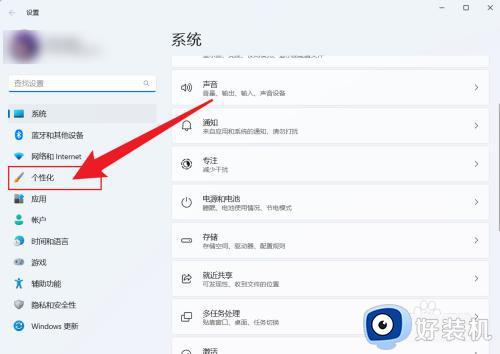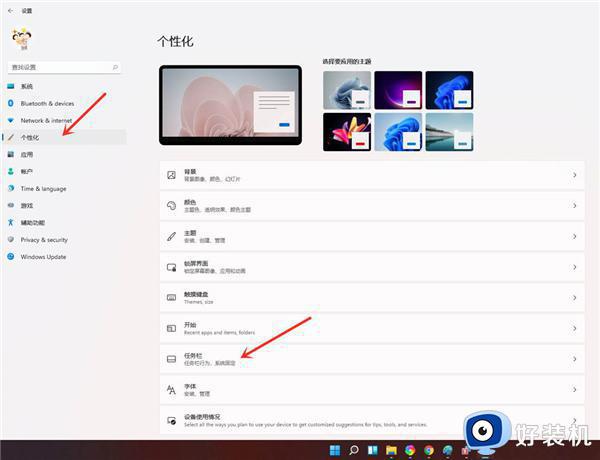win11隐藏任务栏怎么显示 win11隐藏任务栏如何呼出
时间:2023-08-24 17:25:21作者:haoxt
一般情况下任务栏都是固定在桌面底部显示的,不过一些用户为了让桌面空间更大,会让win11专业版的任务栏隐藏掉,如果要用任务栏就需要手动唤起,那么win11隐藏任务栏怎么显示出来呢?关于这个问题,接下来小编就来教大家win11隐藏任务栏如何呼出的操作步骤。
方法一:
直接将鼠标移到原本任务栏的位置就会自动唤起了。
方法二:
按住键盘的win键,唤醒任务栏。

方法三:
1、首先右键桌面,然后点击“个性化”。
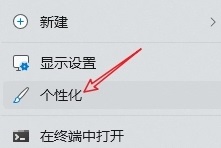
2、接着点击“任务栏行为”。
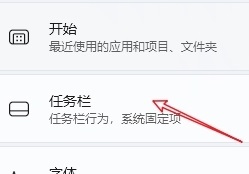
3、最后将“自动隐藏任务栏”关闭就可以看到了。
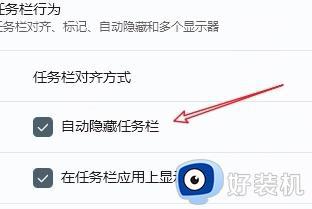
以上就是小编跟大家介绍的关于win11隐藏任务栏怎么显示的方法,如果你还不懂怎么唤起win11隐藏的任务栏,就可以来学习下这个教程。